随着科技的发展,平板电脑成为我们日常生活中不可或缺的电子设备。本文旨在为阿尔法平板电脑用户提供详尽的充电指南,确保用户可以正确地为设备充电,延长电池寿...
2025-08-04 3 平板电脑
随着科技的发展,智能手机和平板电脑已经成为我们日常生活中不可或缺的设备。小米14作为当前备受关注的高端智能手机,其与平板电脑之间的文件传输是用户经常需要进行的操作。本文将详细介绍如何利用小米14将文件传输到平板电脑,同时指出在传输过程中应注意的关键事项,旨在为用户提供高效、安全的文件分享体验。

1.1使用USB连接
小米14配备USB-C接口,可通过数据线与平板电脑连接,从而实现文件传输。以下是操作步骤:
将USBC数据线的一端连接到小米14,另一端连接到平板电脑的USB接口。
在小米14上会弹出提示框,选择“传输文件”模式。
在平板电脑端打开文件管理器,您应该能看到小米14的存储设备图标。
点击该图标,即可浏览小米14中的文件,并进行选择和复制操作。
注意事项:确保小米14和平板电脑的USB端口都处于正常工作状态,并使用原装或质量可靠的USB-C数据线,以避免数据传输中断或文件损坏。
1.2利用蓝牙传输
蓝牙作为一种无线传输技术,简便快捷,适用于小文件的传输。操作步骤如下:
在小米14和平板电脑上都打开蓝牙功能,并使它们处于可发现模式。
在平板电脑上搜索可配对设备,选择小米14进行配对。
成功配对后,在小米14上选择需要传输的文件,选择分享方式,选择蓝牙传输。
在平板电脑端接收到文件请求后,点击确认接收。
注意事项:蓝牙传输速度较慢,适用于小文件传输。保证两设备间无物理障碍物,且保持一定距离内的稳定连接。
1.3使用云服务
云服务提供了一种便捷的远程文件传输方式,适用于需要在不同设备间同步大文件的场景。以下是小米14通过云服务传输文件到平板电脑的步骤:
在小米14上安装并登录云服务应用,如小米云服务、百度网盘等。
上传需要传输的文件到云空间。
在平板电脑上打开同一云服务应用,登录同一账号,下载文件到本地。
注意事项:使用云服务时,要确保所处的网络环境稳定,同时关注数据流量使用情况,避免超出套餐限制。
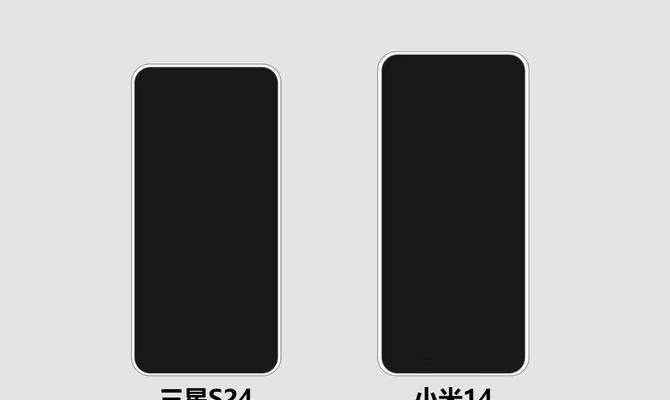
2.1确保文件完整性和安全性
传输文件时,要确保文件未损坏,以免影响使用。同时,对于个人隐私或敏感信息,建议进行加密处理或使用安全的传输方式,以防数据泄露。
2.2避免中断传输
传输过程中,尽量避免拔掉数据线、关闭蓝牙连接或断开网络,以防止文件损坏或丢失。
2.3注意设备兼容性
不同的平板电脑可能有不同操作系统和硬件接口,确保小米14与平板电脑在技术上兼容,以保证文件能顺利传输。
2.4关注文件大小和数量限制
在使用某些传输方式时,可能会有文件大小和数量的限制。在传输前,了解这些限制可以帮助避免传输失败。
2.5监控数据流量
如果使用的是移动数据连接,要密切关注数据的使用情况,避免超出流量限额。
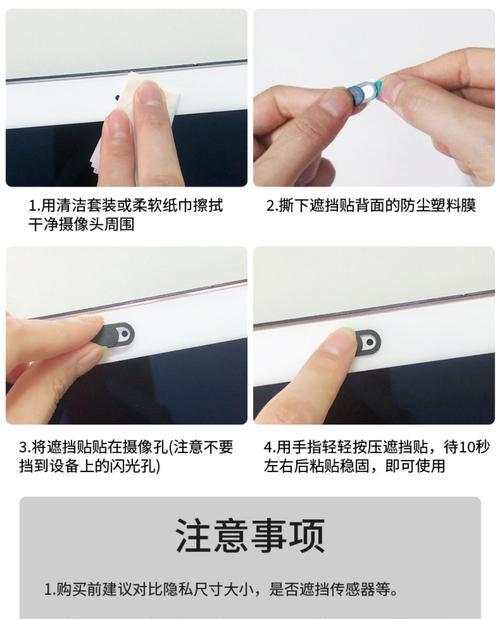
通过上述方法和注意事项的介绍,您应该能够轻松地使用小米14将文件传输到平板电脑,并在传输过程中避免一些常见问题。无论是使用有线连接、蓝牙还是云服务,选择最适合您当前需求的方式,享受高效便捷的文件分享体验。综合以上,希望本文能帮助您更好地利用小米14与平板电脑之间的互动,提升您的数字生活效率。
标签: 平板电脑
版权声明:本文内容由互联网用户自发贡献,该文观点仅代表作者本人。本站仅提供信息存储空间服务,不拥有所有权,不承担相关法律责任。如发现本站有涉嫌抄袭侵权/违法违规的内容, 请发送邮件至 3561739510@qq.com 举报,一经查实,本站将立刻删除。
相关文章

随着科技的发展,平板电脑成为我们日常生活中不可或缺的电子设备。本文旨在为阿尔法平板电脑用户提供详尽的充电指南,确保用户可以正确地为设备充电,延长电池寿...
2025-08-04 3 平板电脑

随着移动办公和学习的需求日益增长,平板电脑因其便携性和多功能性成为越来越多用户的首选设备。中兴作为知名的通信设备制造商,其平板电脑系列也因其良好的性能...
2025-08-02 5 平板电脑
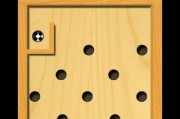
在我们忙碌的生活中,平衡球已经成为一种既健康又有趣的锻炼工具。对于平板电脑用户来说,使用平衡球不仅能够提升办公或娱乐体验,还能在不知不觉中锻炼核心肌群...
2025-08-01 5 平板电脑

在数字时代,个人信息的安全越来越受到重视,因此保护设备的安全性至关重要。对于红米平板电脑用户来说,定期更改开机密码是保障个人信息安全的一个基本措施。本...
2025-07-24 10 平板电脑

当今社会,平板电脑因轻便易携、功能强大而受到广泛欢迎。为了提高工作效率或改善使用体验,很多用户都希望能将键盘连接到平板电脑上。平板电脑和键盘如何连接呢...
2025-07-04 9 平板电脑
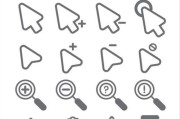
随着移动设备的普及与技术的进步,平板电脑已经成为许多人的日常工具,无论是工作还是娱乐。不同于传统电脑,平板电脑用户可能会对一些细节功能的调整感到陌生。...
2025-06-25 9 平板电脑